Эффект порванной бумаги: Бесплатный эффект рваной бумаги для Photoshop
Эффект рваной бумаги в Adobe Illustrator
В этом уроке мы будем создавать очень интересный эффект рваной бумаги в Adobe Illustrator. Несмотря на интересность и в некоторой степени сложность эффекта, его выполнения не займет у вас много времени. Мы будем работать с инструментами Warp/Деформация и Wrinkle/Морщины, создавать и настраивать переходы, а также работать с режимами наложения.
Результат
Шаг 1
Для начала откройте Adobe Illustrator и создайте новый документ (Cmd / Ctrl + N). Размер рабочей области может быть любым, также как и цветовой режим (RGB или CMYK).
Шаг 2
При помощи инструмента Rectangle/Прямоугольник (M) нарисуйте прямоугольник и укажите ему заливку светло-серого цвета и отсутствие обводки.
Возьмите инструмент Warp/Деформация (Shift + R). Настройте инструмент как показано на картинке ниже. Для того, чтобы открыть окно настроек инструмента Warp/Деформация, кликните дважды по его значку на панели инструментов, или нажмите Turn/Enter.
Теперь при помощи этого инструмента деформируйте нижний край прямоугольника волнообразным образом.
Шаг 3
Копируйте получившуюся фигуру и вставьте копию на передний план (Cmd/Ctrl + C; Cmd/Ctrl + F). Верхнюю копию залейте вертикальным линейным градиентом от более темного серого оттенка к более светлому. Вы можете выбрать любые другие цвета, если хотите сделать бумагу цветной.
Не снимайте выделения с верхней копии и при помощи инструмента Warp/Деформация (с теми же параметрами) поднимите нижний край фигуры немного выше.
Шаг 4
Копируйте нижнюю фигуру и вставьте копию на задний план (Cmd/Ctrl + C; Cmd/Ctrl + B). Укажите нижней копии темно-серый цвет заливки. В примере ниже верхние две фигуры сделаны невидимыми, чтобы вам было понятнее.
Копируйте нижнюю копию и вставьте копию на задний план. Укажите самой нижней копии белый цвет заливки и переместите ее немного ниже при помощи клавиш-стрелок.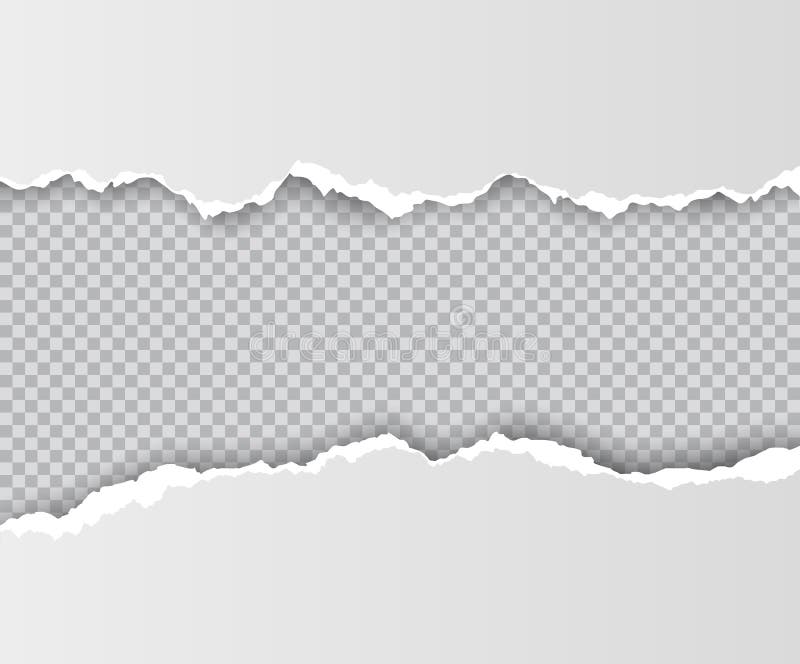
Шаг 5
Выделите темно-серую и белую фигуру (две нижние) и в меню выберите Object > Blend > Make/Объект>Переход>Создать, затем выберите Object > Blend > Blend Options/Объект>Переход>Настройки перехода и укажите количество ступеней для перехода. Чтобы он был достаточно плавным, достаточно 30 шагов.
Чтобы сделать тень полупрозрачной, в палитре Transparency/Прозрачность смените Blending Mode/Режим наложения на Multiply/Умножение.
Шаг 6
Обычно порванные края бумаги не ложатся на стол ровно, а значит и тень отбрасывают неравномерно. Для больше реалистичности мы модифицируем тень. В палитре Layers/Слои заблокируйте темно-серую фигуру, внутри эффекта Blend/Переход и выделите белую фигуру.
Возьмите инструмент Warp/Деформация, откройте его параметры и выключите опции, показанные на картинке ниже.
Это даст нам возможность не создавать новых точек в процессе деформации.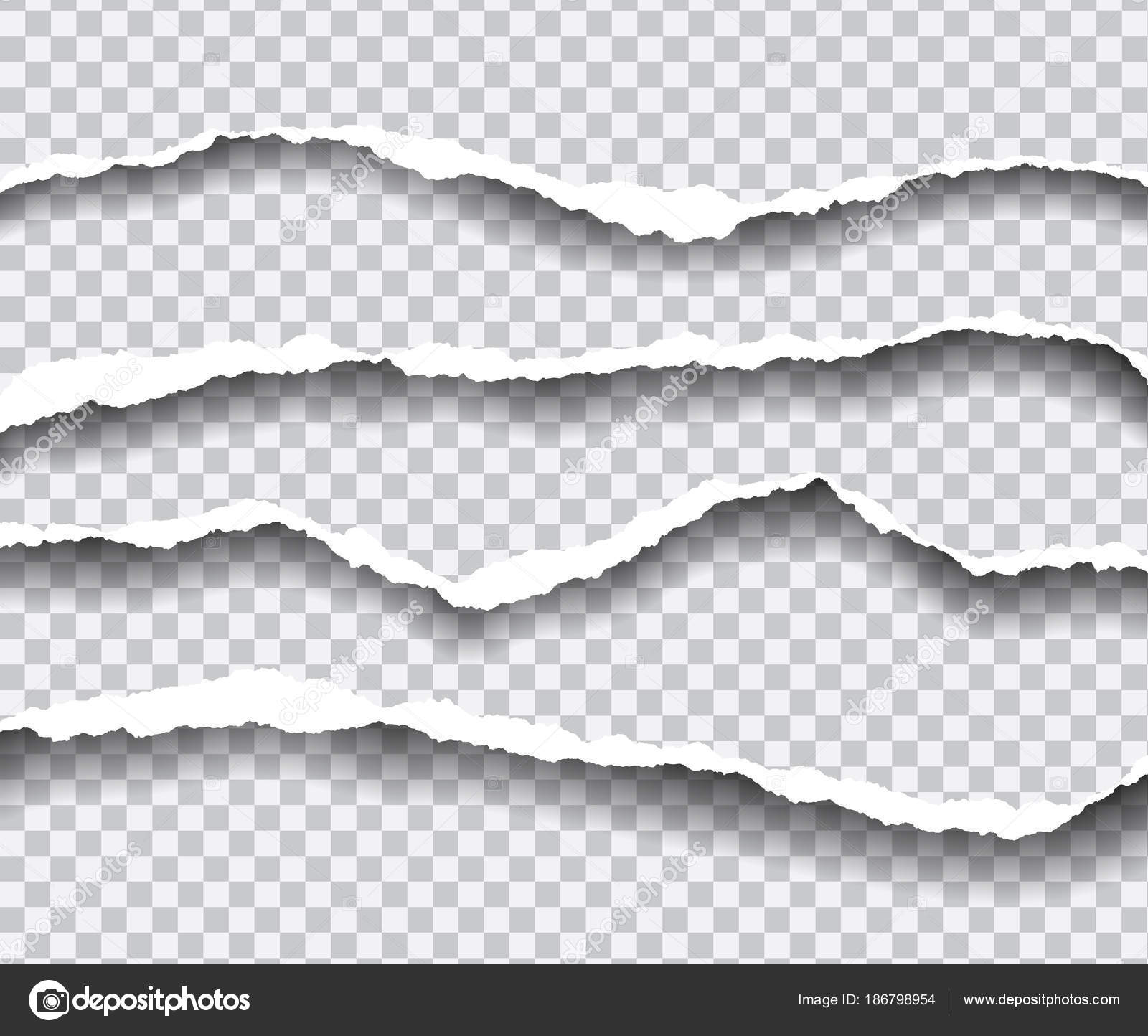 Инструментом Warp/Деформация измените местами белую фигуру, делая ее где-то ближе к темно-серой фигуре, а где-то наоборот отдаляя.
Инструментом Warp/Деформация измените местами белую фигуру, делая ее где-то ближе к темно-серой фигуре, а где-то наоборот отдаляя.
Шаг 7
Теперь можно включить видимость остальных фигур в палитре Layers/Слои.
Если тень выглядит слишком темной, в палитре Transparency/Прозрачность снизьте параметр Opacity/Непрозрачность с 100% до 0% для белой нижней фигуры.
Шаг 8
Выделите фигуру светло-серого цвета, затем возьмите инструмент Wrinkle/Морщины и настройте его параметры как показано ниже.
Пройдитесь инструментом по нижней части светло-серой фигуры слева направо.
Теперь сделайте то же с верхней фигурой чуть более темного цвета.
Эффект готов. Он довольно часто используется в дизайне, например, как на этом баннере:
Автор урока Iaroslav Lazunov
Перевод — Дежурка
Смотрите также:
- Рисуем бесшовный паттерн в виде топографической карты
- Рисуем кисть-веревку в Adobe Illustrator
- Текстура карандаша при помощи дискретной кисти в Adobe Illustrator
Как сделать эффект бумаги в Photoshop
Автор Алексей Волконский На чтение 3 мин Просмотров 260
Доброго времени суток, дорогие читатели.
Итак, для начала мы скажем пару слов о данном эффекте. На самом деле, замысловатого в этом ничего нет. Более того, в одной из наших предыдущих статей мы уже использовали данный эффект, только в другом проекте. Чтобы не путать вас еще больше, скажем только, что данный эффект правильно называется текстурой. Т.е., вам нужно будет применить особую бумажную текстуру, чтобы фотография приобрела соответствующий бумажный эффект. Но не будем забегать наперед и расскажем вам обо всем по порядку.
Итак, в одной из наших предыдущих работ мы показывали вам пример создания «бумажной» фотографии. Тогда мы использовали, в качестве основы, картинку бумаги из свободного доступа. Сегодня же мы научим вас создавать данный слой самостоятельно.
Для этого создайте новый проект. Изначально, на панели инструментов слева вы должны выбрать квадратик градиента. После этого у вас, вверху, откроется табличка с градиентами. Вам нужен будет ромбовидный градиент. Рядом с ним будет расположено окошко режима наложения. Вы должны выбрать режим наложения «разница».
После этого вы сможете добавить эффект на вашу рабочую поверхность. Просто проводите небольшие линии по диагонали, чтобы создать ромбовидные фигуры разных размеров. Тут мы вас не ограничиваем в количестве ромбов. Делайте их столько, сколько захотите, т.е., чем больше будет фигур, тем более «помятой» будет выглядеть ваша бумага, а значит и ваша фотография, в дальнейшем, приобретет большую реалистичность.
После этого, на верхней панели инструментов, вы должны будете перейти в раздел «фильтры». В открывшейся табличке выберите «стилизация», а после – «тиснение».
У вас откроется табличка с настройками данного эффекта. Высоту тиснения поставьте примерно на 10-15 (ориентируйтесь непосредственно, под свой рисунок), а эффект – выкрутите примерно на середину строчки.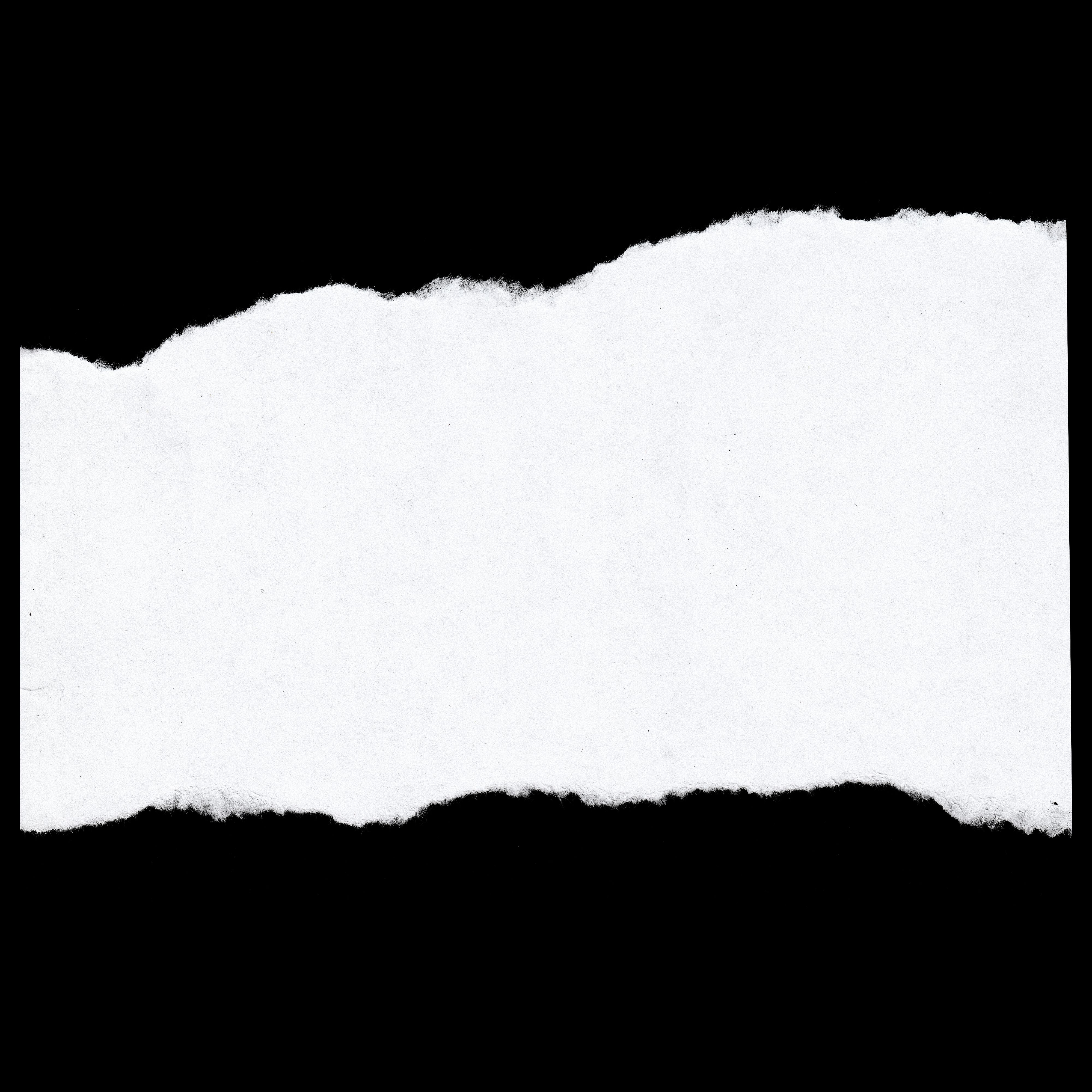 Угол делайте на свое усмотрение.
Угол делайте на свое усмотрение.
Итак, основа практически готова, но она все еще серого цвета, а старинная бумага редко таковой бывает. Для этого создаем новый корректирующий слой, и выбираем пункт «яркость/контрастность».
Оба показателя выкручиваем примерно на 80%, чтобы бумага из серой стала белой. При необходимости вы можете добавить желтизны, чтобы имитировать эффект именно старой бумаги. Делается это также, в корректирующем слое, в параметрах цвета.
Как видите, у вас появилась практически натуральная бумага, слегка измятая. Теперь вам нужно объединить оба слоя (корректирующий и тот, который с градиентом) при помощи комбинации горячих клавиш Ctrl+E и все, слой готов для дальнейшего использования в фотошопе.
Вам останется только добавить фотографию в программу и грамотно ее совместить со слоем мятой бумаги (при помощи режима наложения), но это, как говорится, уже совсем другая история.
На этом мы прощаемся с вами, всем удачи и до новых встреч.
( 1 оценка, среднее 5 из 5 )
Поделиться с друзьями
750+ Картинки с рваной бумагой | Скачать бесплатные изображения на Unsplash
750+ Картинки с рваной бумагой | Скачать Free Images на Unsplash- ФотоФотографии 10k
- Стопка фотографийКоллекции 10k
- Группа людейПользователи 0
текстуры
фон
рваные 900 11
Обои
Логотип UnsplashUnsplash+
В сотрудничестве с Getty Images
Unsplash+
Разблокировать
на краю бумажной текстурыкорзина
Ольга Телаварт
Paper backgroundsnotewashi
–––– –––– –––– – –––– – –––– –– – –– –––– – – –– ––– –– –––– – –.
David Maier
Texture backgroundspieceGrunge backgrounds
Dan Cristian Pădureț
Коричневые фоныВинтажные фоныHd ретро обои
SJ Objio
Hd серые обоиrepublica do minicanarug
Dan Cristian Pădureț
бежевыйold paperblank
Olga Thelavart
Hd узор обои рваная бумагаHd золотые обои
Дэн Фаррелл
коллажплакатСобытия изображения
Ольга Телавар текстHd фонкурология
Josep Martins
стенаповерхностьшероховатая
Marjan Blan
Hd серый фоткиHq фоновые изображенияконфетти
Olga Thelavart
крафт бумагаАкварельные фоны
Kier in Sight
комната для текстаblank spaceкомната для копирования
Dan Cristian Pădureț
oldbackdropisolated
David Libeert
kortrijkbelgiumurban
Jo sep Martins
barcelonaspainstreetart
Katie Rainbow 🏳️🌈
rippedqueerlgbtq
Элис Донован Роуз
Hd art wallpaperstypographystreet
Dan Cristian Pădureț
cleanbgaged
на краю текстуры бумагикорзина
Коричневые фоныВинтажные фоныHd ретро обои
Hd серые обоиrepublica dominicanaru
Hd белые обои рваныеHd современные обои
текстHd фонкурология
Hd серые обоиHq фоновые изображенияконфетти
900 10 oldbackdropisolatedbarcelonaspainstreetart
Hd art wallpaperstypographystreet
–––– –– –– –––– – –––– – –––– –– – –– –––– – – –– ––– –– –––– – –.
Бумажные фоны для заметок
Текстурные фоныкусокгранж-фоны
бежевыйстарая бумагапустой
Hd узор обоирваная бумагаHd золотые обои
коллажплакатсобытия изображения 0010 комната для текстаblank spaceкомната для копирования
kortrijkbelgiumurban
Связанные коллекции
Рваная бумага
5 фото · Куратор Талия Бастидасрваная бумага
1 фото · Куратор Кьяра ЧенТекстуры рваной/рваной бумаги
8 фото · Куратор Krakograff Textures ca dominicanarugtextHd backgroundscurology
крафт-бумагаАкварельные фоны
kortrijkbelgiumurban
Hd арт обоитипографияулица
cleanbgaged
Бумажные фоныnotewashi
Коричневые фоныВинтажные фоныHd ретро обои
Hd узор обои рваная бумагаHd золотые обои
Hd белые обои рваныеHd современные обои
поверхность стеныгрубая
комната для текстапустое местокомната для копирования
старыйфонизолированные
rippedqueerlgbtq 90 011
–––– –––– –––– – ––– – – –––– –– – –– –––– – – –– ––– –– –––– – –.
